Você pode usar anotações autoadesivas e grades de anotações no Whiteboard para debater ideias, planejar projetos ou organizar assuntos.
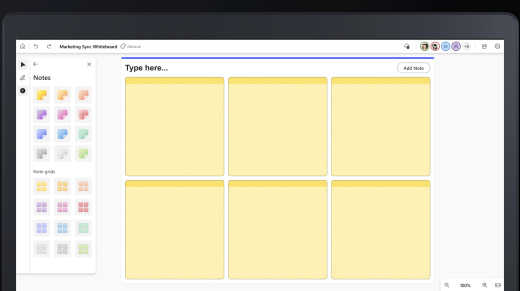
Para adicionar uma nota autoadesiva ou uma grade de anotações:
-
Selecione o botão Criar na barra de ferramentas e clique em Adicionar anotação ou grade de anotações.
-
Escolha uma cor de anotação e arraste o íconede anotação para a tela para adicionar a anotação.
-
Selecione uma grade de anotações se quiser adicionar várias anotações ao mesmo tempo. Para adicionar mais anotações autoadesivas a uma grade de anotações, selecione Adicionar Anotação no canto superior direito.
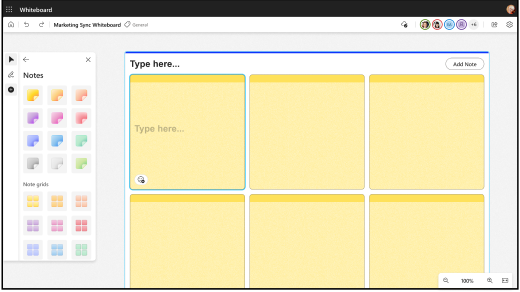
-
Você também pode escolher uma área específica da tela, pressionar e segurar (em dispositivos de toque) ou clicar com o botão direito do mouse para abrir o menu Contexto e, em seguida, selecionar o botão Anotação para inserir uma nota autoadesiva.
Para editar uma observação:
-
Para adicionar texto a uma anotação, clique na anotação e insira sua mensagem quando o cursor for exibido. Você também pode selecionar o botão Editar texto (lápis).
-
Para anotar uma nota autoadesiva com tinta, escreva sobre a nota autoadesiva. Em seguida, a tinta será ancorada à nota autoadesiva.
-
Clique com o botão direito do mouse em uma anotação e selecione o botão Do seletor de cor da tela de fundo para alterar a cor de uma anotação.
Para copiar ou excluir uma grade de anotações ou anotações:
-
Selecione uma anotação e selecione o botão Copiar para copiá-la. Pressione e segure (em dispositivos de toque) ou clique com o botão direito do mouse na tela para abrir o menu Contexto e selecione Copiar.
-
Clique no botão Excluir(del) para excluir uma anotação. Você pode excluir anotações individuais em uma grade ou em toda a grade.










